如何在Excel表格中插入Word文档方法
摘要:用户可能听说过Word插入Excel表格,但没听过Excel表格插入Word?在工作偏偏就让你碰上这样的问题,操作方法其实很简单按照Word...
用户可能听说过Word插入Excel表格,但没听过Excel表格插入Word?在工作偏偏就让你碰上这样的问题,操作方法其实很简单按照Word插入Excel表格同样Excel也可以插入Word文档。看下面操作教程吧!
操作步骤
1、打开Excel表格单击菜单栏上的“插入”→“对象”。
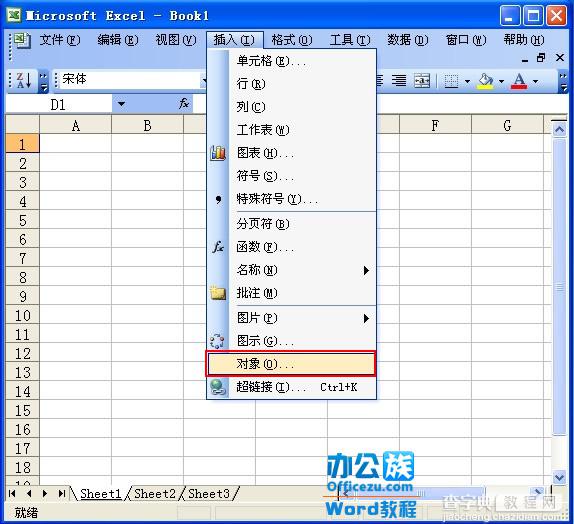
2、在“对象”设置框,在“新建”栏内将滑块拖动到“Microsoft Office Word 97-2003文档”单击选择后,按“确定”。
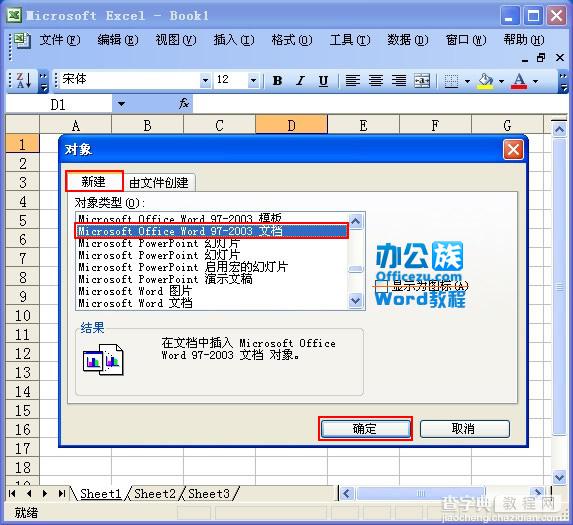
3、完成后再将Word文档框拖到适应位置。
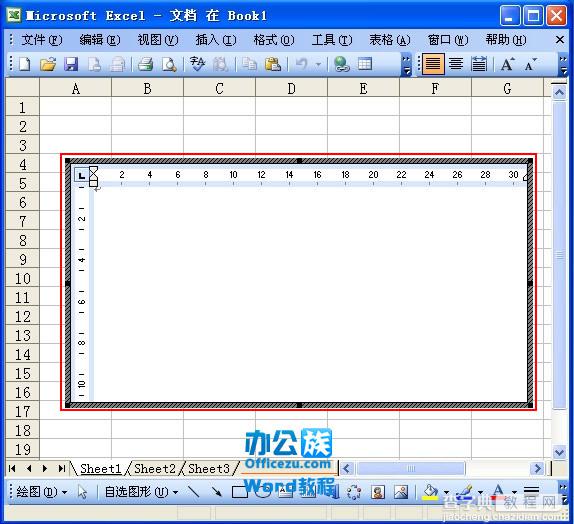
4、在Word文档内输入内容。
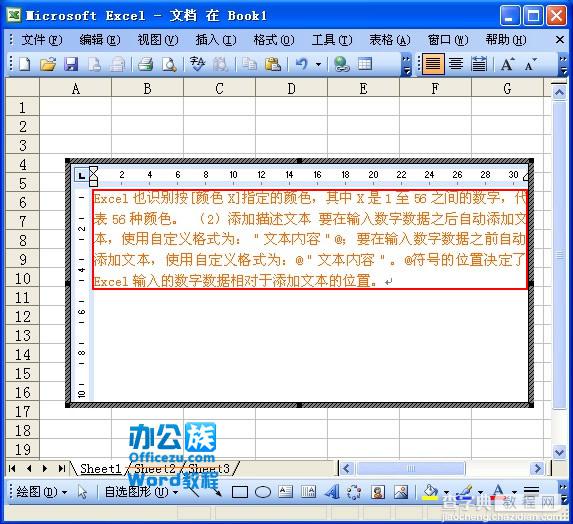
或是:1.把Excel表格插入Word文档中
在Excel中选中表格并“复制”,在Word文档的表格插入点单击后“粘贴”即可。
假如希望插入Word中的表格数据随着Excel表格数据的修改而变化,可以在粘贴的表格右下角“粘贴选项”中选择“匹配目标区域单元格样式并链接到Excel”或者“保留源格式并链接到Excel”命令。
2.把Excel表格插入Word文档已有的表格中
在Excel中选中表格的数据区域并“复制”,在Word表格中选中区域大小相同的表格并“粘贴”。
提示:此方法同Word插入Excel一样操作!
【如何在Excel表格中插入Word文档方法】相关文章:
★ 如何在Word2010文档中重新选择SmartArt图形布局
